Huawei matebook hz w19 не работает сенсор
Обновлено: 19.09.2024
Со временем планшет HUAWEI MateBook 12" (HZ-W19) начинает совсем плохо держать заряд — он разряжается буквально за считанные часы. Это признак изношенного аккумулятора, который даже в момент выпуска модели в феврале 2016-го года не баловал владельцев хорошей автономностью. Чтобы заменить батарею, пройдите пошаговые установки руководства ниже. Инструкция выполнена на примере модели M5, но подходит для всей линейки MateBook с 12-дюймовым экраном (M3, M5 4GB и M5 8GB).
Шаг 1
• Разборка планшета HUAWEI MateBook 12" (HZ-W19) — очень сложный процесс из-за большого количества клея под крышкой.
• Удалите из корпуса всё лишнее и подготовьте устройство к снятию крышки, уложив его на мягкую поверхность экраном вниз.
• Используйте фен для нагрева и размягчения клея под крышкой — необходимо прогревать равномерно всю площадь в течение 2,5 минут.
• Нанесите присоску на угловую часть планшета (на изображении присоска профессионального станка для разборки).
• Потяните за присоску до образования зазора на стыке и зафиксируйте его при помощи гитарного медиатора.





Шаг 2
• Используйте пластиковый или нейлоновый инструмент вскрытия для дальнейшего отделения крышки от лицевой панели.
• Плавными скользящими движениями инструмента увеличивайте зазор по всему периметру стыка, фиксируя результат медиаторами.
• Размягчённый клей высыхает и вновь склеивает поверхности — добавьте нагрев там, где отделение крышки становится сложным.
• Как только на всём стыке появится зазор, переверните устройство экраном вверх и отделите фронтальную панель, но не снимайте её до конца — экран всё ещё подключён к системной плате шлейфом.


Шаг 3
• Разверните экран для доступа к разъёму так, чтобы не перетягивать и не перегибать шлейф дисплея.
• Выкрутите 2 винта крестовой отвёрткой из металлического кронштейна, фиксирующего положение штекера шлейфа.
• Отсоедините шлейф и уберите в сторону лицевую панель планшета вместе с экраном.
• Удалите чёрную наклейку с аккумулятора и разъёмов.




Шаг 4
• Крестовой отвёрткой выкрутите ещё 3 винта из кронштейна, фиксирующего шлейфы в правой области планшета над аккумулятором.
• Удалите кронштейн и отсоедините 3 шлейфа под ним.




Шаг 5
• Снимите наклейку с SSD-накопителя с правой стороны от аккумулятора.
• Отвёрткой выкрутите фиксирующий винт из платы SSD.
• Прогрейте в течение 15 секунд плату накопителя SSD, чтобы размягчить клей под ней.
• Подцепите SSD-модуль, потяните его вниз планшета и извлеките из разъёма в системной плате и из посадочного лотка.

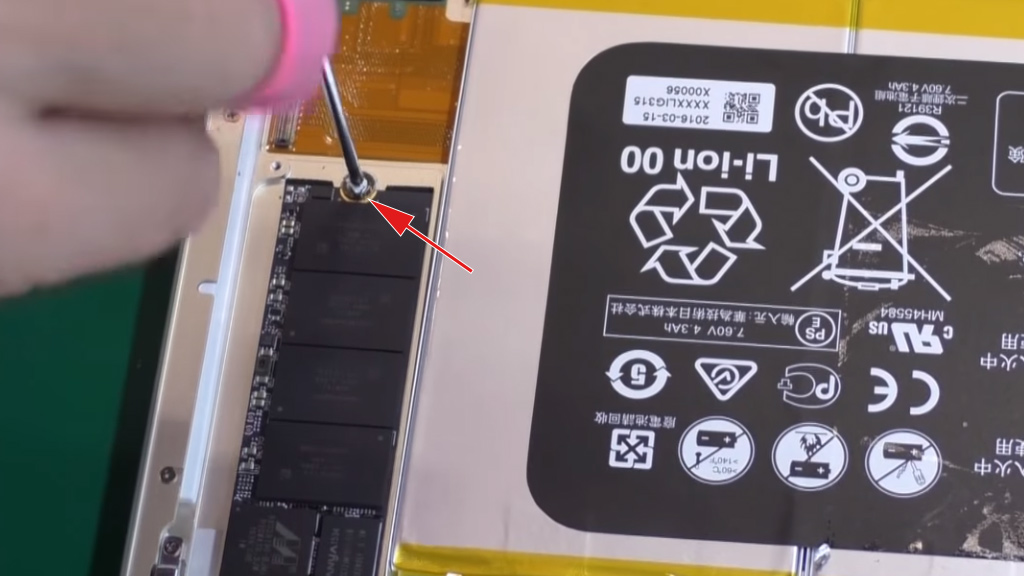


Шаг 6
• Прогрейте внешнюю часть крышки в области размещения аккумулятора для размягчения клея под ним.
• Батарея состоит из четырёх изолированных литиевых ячеек — любое их повреждение может привести к самовоспламенению, будьте осторожны!
• Подцепите аккумулятор со стороны удалённой SSD-платы и извлеките элемент питания из посадочного места для установки нового.


Заключение
Установите новую литиевую батарею вместо старой на двухстороннюю клейкую ленту, фиксируя сам элемент питания внутри крышки HUAWEI MateBook 12" (HZ-W19) ровно и заподлицо с краями — никаких выступов и волнообразных перепадов не должно оставаться. Обратите внимание на шлейфы под аккумулятором, чтобы не было перекосов и хватало длины до подключения к разъёмам на системной плате. Соберите планшет в обратной последовательности, счистите старый клей и нанесите новый слой склеивающего материала для надёжной фиксации экрана.
Случается, когда возникают трудности с сенсором. Например, он перестал откликаться на касания, снизилась или наоборот повысилась чувствительность, или возникли другие неполадки. Для решения проблем, для начала можно ознакомиться с рекомендациями ниже.

Если экран перестал полностью или частично отвечать на команды
- Первым шагом необходимо проверить окружающую температуру. Смартфон рекомендуется использовать при комнатной температуре (0-35°C). Если гаджет применяется в слишком холодную или жаркую погоду, сенсор может работать не корректно.
- Следующим шагом можно выполнить принудительную перезагрузку. Для этого нужно удерживать в течение 10 секунд кнопку включения. Если после перезагрузки проблема осталась, значит нужно обратиться к мастерам сервисного центра.
Примечание: На моделях телефонов с EMUI 11.0, для перезагрузки гаджета, необходимо зажать две кнопки – выключения и уменьшения громкости звука. Обе клавиши удерживаются также в течение 10 секунд.

Также просто необходимо использовать опцию, которая отвечает за исправление ошибок. Она находится в дополнении «Обслуживание», и позволяет проверить смартфон на наличие ошибок в работе сенсора дисплея.
- После того, как дополнение нашло ошибку в работе, нужно сделать резервную копию всей информации, и обратиться к специалистам сервисного центра Huawei.
- Если дополнение не выявило наличие каких-либо проблем с сенсором, далее нужно следовать инструкциям, описанным ниже.
Все проблемы, которые дополнение «Обслуживание» может диагностировать зависят от того, какая модель устройства используется.
Сенсор работает медленно или некорректно, выполняя самопроизвольные действия
Данная проблема может возникнуть при зарядке смартфона в одном определенном месте. Это значит, что напряжение источника питания – нестабильно. При зарядке устройства необходимо использовать источник питания со стабильным напряжением.

- Еще на работу сенсора влияет кабель, при помощи которого происходит подзарядка. Если кабель или зарядное устройство принадлежит к сторонним производителям, нужно заменить их на специальные провода и зарядки компании Huawei. В случае, когда гаджет используется в защитном чехле – это тоже может повлиять на корректность работы. Рекомендуется его снять.
- Электромагнитные поля являются наибольшей помехой в работе сенсора устройства. Например, рядом расположена микроволновая или электромагнитная печь. Приборы влияют на смартфон, и он начинает самопроизвольно выполнять какие – либо действия.
- Также необходимо проверить включена ли опция NFC. Когда функция активирована, устройство автоматически открывает определенные дополнения. Для того чтобы включить NFC, нужно провести вниз по строке состояния. Откроется панель оповещений, где и нужно перевести во включенное состояние опцию NFC. Это можно проделать и через меню «Настройки».

- Сторонние приложения, применяемые для быстрой блокировки экрана – тоже могут влиять на работу сенсора. Ведь некоторые из приложений являются несовместимыми для данного экрана блокировки. Например, смартфон произвольно отображает дисплей блокировки или камеру. Для решения проблемы в этом случае, рекомендуется удалить сторонние приложения, отвечающие за быструю блокировку.
Что делать, если проблема не устранена
Если все-таки неполадки не устранились, тогда необходимо сделать резервную копию данных. А после, вместе со всем комплектом и документами, нужно обратиться в сервисный центр компании Huawei.
Ранее в этом году компания HUAWEI представила обновление двух своих компактных ноутбуков — MateBook X Pro (2021) и MateBook 14 (2021), построенные на базе свежих мобильных процессоров Intel Core 11-го поколения.
Не так давно мы получили на тест MateBook 14 (2021), который должен похвастаться не только новой продвинутой начинкой, но и качественным сенсорным 2K-дисплеем. Официальная цена на самую доступную модель с Intel Core i5-1135G7 начинается с 94 990 рублей. К нам же на тест пришла топовая конфигурация с Intel Core i7-1165G7 за 109 990 рублей.


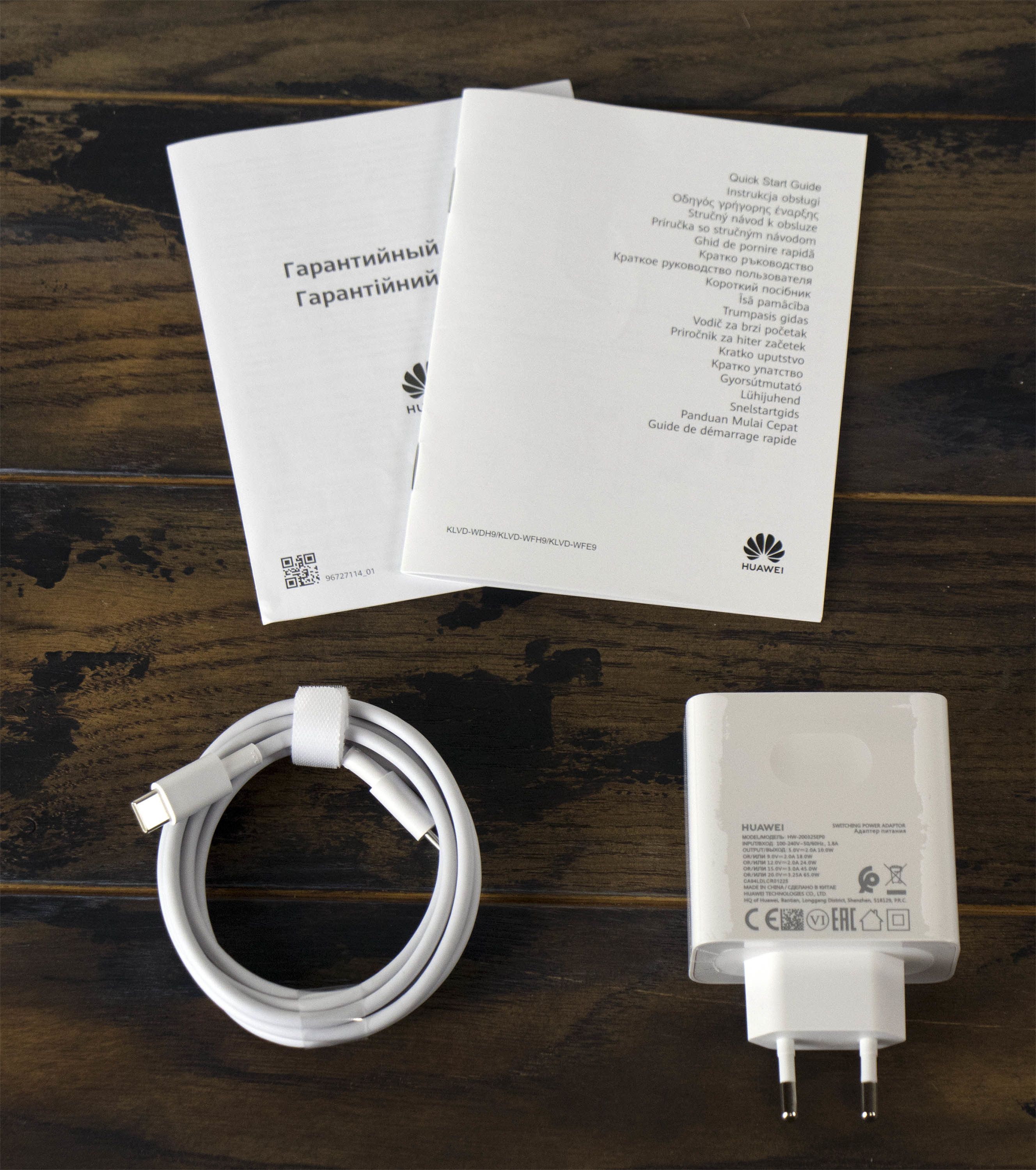
УПАКОВКА И ПОСТАВКА
Упаковка у старших моделей ноутбуков компании HUAWEI по традиции белого цвета. Она представляет собой удобный кейс, открывающийся сбоку, с удобной пластиковой ручкой сверху для переноски. На самой коробке помимо золотой надписи HUAWEI MateBook Series, логотипа компании, технических наклеек и предупреждений ничего нет.
Внутри как обычно вас ждёт непосредственно сам ноутбук, который с двух сторон упакован в форматный вспененный полиэтилен и пластиковый конверт. Под ним лежит пакетик с краткой инструкцией и гарантийным талоном. В карманах сбоку производитель разместил фирменный блок питания на 65 Вт с разъёмом USB Type-C, а также провод для зарядки с USB Type-C на обоих концах. Внутри ноутбука клавиатура защищена специальной транспортировочной защитной пленкой.

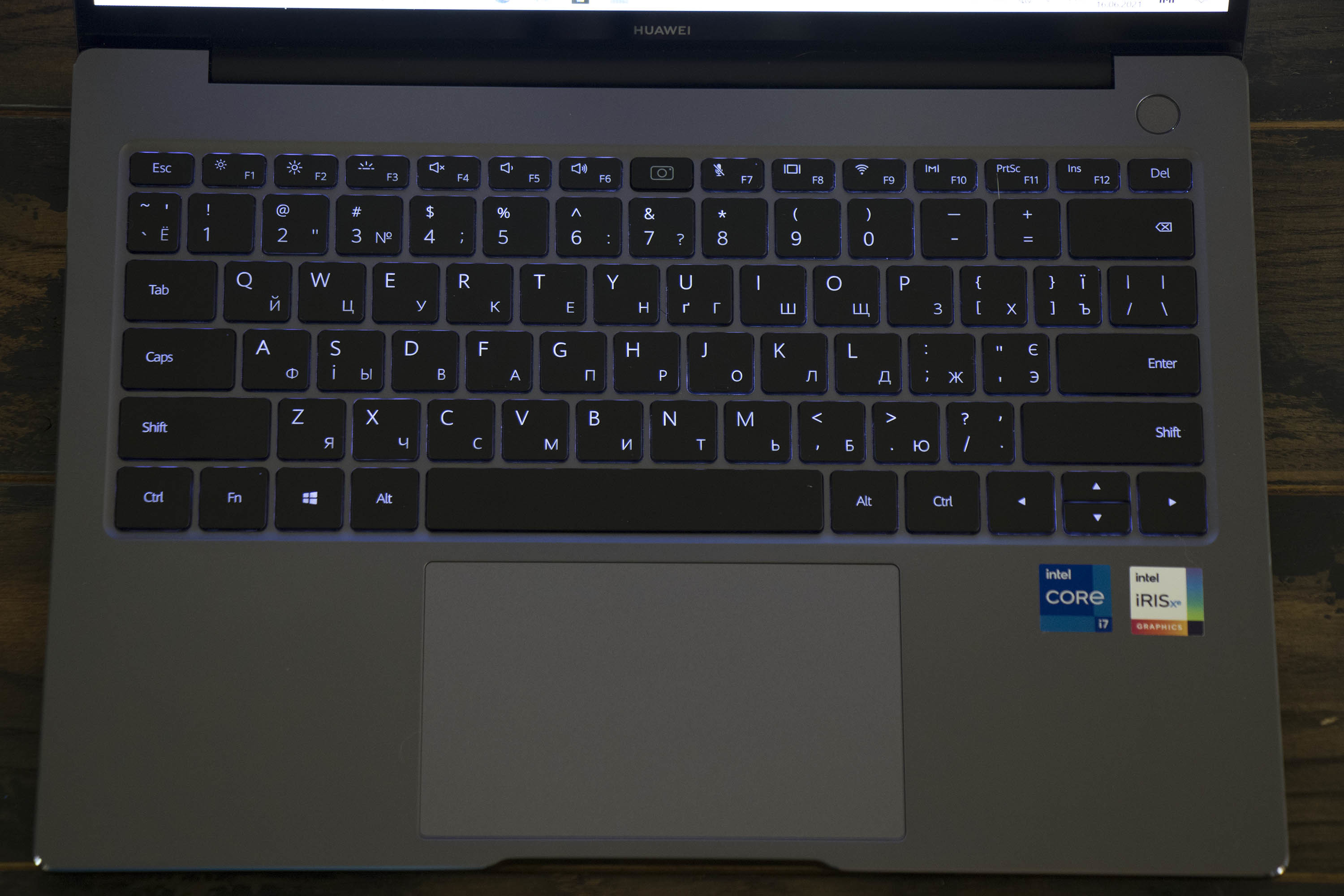
ВНЕШНИЙ ВИД
В плане внешнего дизайна корпуса новая модель совершенно не отличается от прошлогодней. Всё тот же минималистичный алюминиевый корпус в единственной доступной расцветке “Космический серый” с зеркальным логотипом HUAWEI на крышке. Даже габариты не изменились - 307,5 х 223,8 х 15,9 мм без учёта пластиковых ножек. С ними, простирающимися на большую часть длины корпуса, к высоте можно добавить ещё 2-5 мм. А вот вес хоть и ненамного, но уменьшился - 1,49 против 1,53 кг у модели 2020 года.
Количество разъёмов в данной модели также не изменилось, но некоторые из них производитель улучшил. Как и у большинства подобных устройств, все выходы расположились по бокам.
Слева находится порт USB Type-C 3.2 gen1, который служит не только для зарядки и подключения внешних дисков, но и для вывода изображения на мониторы c USB Type-C или DisplayPort/HDMI. По соседству разместился комбинированный разъём 3.5 мм для подключения наушников, микрофона и гарнитур. Кроме того, производитель оснастил ноутбук ещё и отдельным портом HDMI 2.0 для подключения к различным мониторам, телевизорам и проекторам. Справа есть ещё два USB Type-А, но вместо одного 3.0 и одного 2.0 в новой модели теперь два порта версии 3.2 gen1.

ЭКРАН
Для удобного открытия на передней грани предусмотрена выемка. MateBook 14 без проблем можно открыть одной рукой - как MacBook. Крышка открывается примерно на 120 градусов. По традиции камера спрятана в клавиатуру. Благодаря этому экран с соотношением 3:2 занимает около 90% поверхности под крышкой и окружён тонкой рамкой. По бокам и сверху размер рамок составляет всего 5 мм, а рамка снизу с логотипом HUAWEI занимает 10 мм.
Из-за того, что экран сенсорный, вся поверхность под крышкой покрыта стеклом, которое бликует и даже при максимальной яркости (300 нит), а это значит, что его будет недостаточно для работы под прямыми солнечными лучами. Показатель контрастности составляет 1500:1. Матрица может похвастаться отличной цветопередачей с цветовым пространством sRGB около 100%. Экран имеет сертификацию TÜV Rheinland Eye Comfort - проверку на количество синего спектра в излучаемом свете, качество изображения и отсутствие мерцания он прошёл.
Из неприятностей, пожалуй, стоит отметить, что в тестовом образце на чёрном был замечен один засвет в нижней части экрана, который видно невооружённым глазом. При просмотре контента ночью в формате 16:9 или 21:9 попадает на глаза. При оконном или комнатном освещении вы вряд ли его заметите.
Стеклянная поверхность экрана хорошо собирает отпечатки пальцев при использовании, несмотря на наличие олеофобного покрытия, так что лучше иметь махровую тряпочку под рукой.

ЗВУК И ФУНКЦИОНАЛЬНОСТЬ
За звук в данном решении отвечают два динамика по 2 Вт. Динамики производитель решил разместить снизу по бокам ближе к передней части корпуса. Уровень громкости у них достаточно средний. Качество звука по меркам ноутбуков нормальное, присутствует эффект объёмного звучания. Включить музыку на фоне во время работы вполне можно. Для просмотра фильмов и роликов в интернете в дороге будет достаточно.
Кнопка включения расположилась в правом верхнем углу основания. Она оснащена встроенным дактилоскопическим сенсором, который работает в связке с функцией Windows Hello. Проблем со считыванием на протяжении всего времени тестирования нами замечено не было, а настройка функции занимает порядка трёх минут. Включение ноутбука заняло порядка 7 секунд, что достаточно быстро.

Клавиатурный блок утоплен в корпус, а цифровой блок отсутствует из-за компактных размеров корпуса. Клавиатура имеет подсветку с двумя уровнями яркости, которые регулируются при помощи кнопки F3, когда почему-то деактивирована кнопка Fn, то есть не горит светодиод в углу. Также кнопки F1-F10 используются для регулировки яркости экрана, управления громкостью, отключения микрофона, управления режимами внешнего дисплея и быстрого доступа к фирменному приложению PC Manager. Кнопки F11 и F12 имеют функции Print Screen и Insert соответственно.
Как мы уже говорили выше, производитель для уменьшения рамок решил перенести WEB-камеру в клавиатурный блок. Прячется она между кнопками F6 и F7. Лёгким нажатием она выдвигается из клавиатурного блока для использования во время видеозвонков. Однако функция распознавания по лицу Windows Hello не поддерживается.
Тачпад достаточно крупный, его размеры составляют 120 х 71 мм. Он прожимается по углам для имитации кнопок мыши, а также поддерживает стандартное управление жестами Windows. В него встроена NFC-метка, которая позволяет использовать технологию Huawei Share. Она дает присоединить телефон от компании HUAWEI к ноутбуку и вывести несколько приложений со смартфона на экран ноутбука, а также быстро перебрасывать файлы с памяти телефона и обратно, и отвечать на входящие вызовы.

НАЧИНКА, БАТАРЕЯ, РАБОТА И ТЕСТЫ
Поступивший к нам на тест Matebook 14 (2021) построен на базе нового 10-нанометрового процессора Intel Core i7-1165G7, работающего на частоте 2,8 ГГц. Процессор 4-ядерный и работает в 8 потоков, с 12 МБ умного кэша от Intel, а максимальная частота составляет 4700 МГц. За графику в данном лэптопе отвечает встроенное в процессор графическое ядро нового поколения Intel Iris Xe Graphics с выделенным по умолчанию 1 гигабайтом памяти.
На системной плате распаяны 16 гигабайт оперативной памяти стандарта DDR4 с максимальной частотой 3200 МГц, функционирующие в двухканальном режиме. Возможности расширения нет. Роль внутреннего накопителя выполняет NVMe SSD на 512 ГБ от Western Digital. Дополнительных слотов под накопители нет, но установленный при желании можно заменить. Беспроводную связь в данном ноутбуке обеспечивает модуль Intel Wi-Fi 6 AX201, который также поддерживает подключение по Bluetooth версии 5.1.
Пожалуй, фундаментальным отличием нового Matebook 14 от модели 2020 года стала улучшенная система охлаждения. Она располагается практически по всей поверхности печатной платы. В конструкции используются два вентилятора HUAWEI Shark fin с очень тонкими лопастями толщиной в 0,2 мм, которые отвечают за забор воздуха. Две медные трубки разных размеров проходят от центра печатной платы, где расположился ЦП, до радиаторов, через которые сзади происходит отвод воздуха через отверстия перед шарниром крышки ноутбука. По словам производителя, данная система должна улучшить показатели рассеивания тепла на 50% по сравнению с установленной в прошлогодней модели.
Ноутбук поставляется с неплохим несъёмным аккумулятором ёмкостью 56 Вт*ч. Полного заряда хватит на 7-8 часов в режиме повседневного использования (сёрфинга в интернете, работы с документами, просмотра видео и прослушивания музыки) с 50% яркостью экрана.
В приложении PC Manager есть два профиля работы ноутбука: баланс и производительность. Последний доступен только при подключении питания. Полная зарядка ноутбука от комплектной зарядки занимает почти 2 часа. Кроме того, ноутбук поддерживает зарядку от внешних аккумуляторов с поддержкой Power Delivery.
В сбалансированном режиме NWiNFO64 показывает следующие средние температуры:
- ЦП – 48 °C
- ГПУ Ядро – 44 °C
- WDC PC SN730 SDBPNTY-512G-1027 – 42 °C
При максимальной нагрузке в тестах процессор грелся до 96°C, а графическое ядро до 71°C. NWiNFO также зафиксировал во время тестов термальный троттлинг всех ядер CPU. Корпус устройства в области клавиатуры становился достаточно горячим, а вся остальная поверхность оставалась холодной. Корпус устройства в области клавиатуры при этом становился лишь слегка тёплым. В стандартном режиме работы ноутбук функционирует практически бесшумно, а под нагрузкой в режиме производительности нам удалось зафиксировать уровень шума до 32 дБ.
Скорость диска в Crystal Disk Mark составляла 3419 мб/c на чтение и 2716 мб/c на запись. Тест AS SDD как обычно показывает результаты скромнее - 3021 мб/с на чтении и 2511 мб/с на записи. Максимальная температура SSD при нагрузке достигала 52°C
HUAWEI Matebook 14 (2021) не предназначен для игр, но мы всё же решили провести небольшие тесты. В бенчмарк-тесте Superposition на движке Unigine 2 в 720p на низких настройках система показала от 26 до 47 кадров. В бенчмарке Final Fantasy XV Windows Edition ноутбук при аналогичных конфигурациях смог заработать 3377 очков и получить стандартную оценку производительности. Далее мы запустили Doom Eternal в 720p на минимальных настройках, и игра продемонстрировал средний FPS на отметке в 50 кадров.


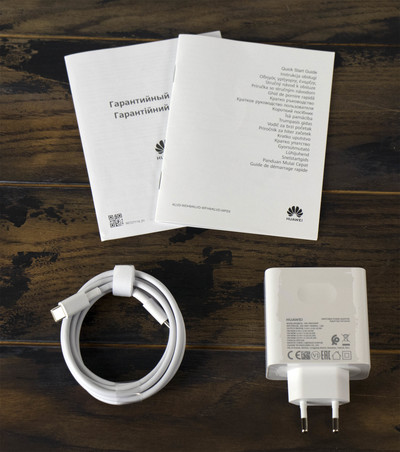






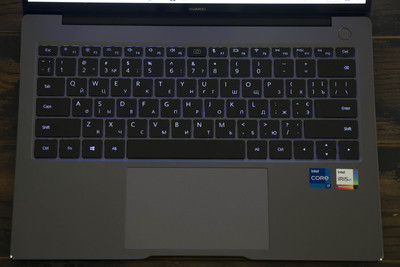




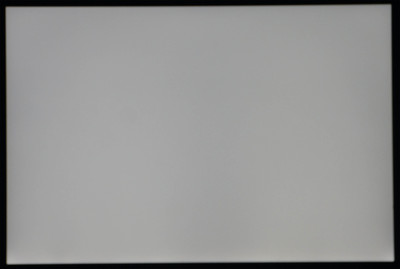
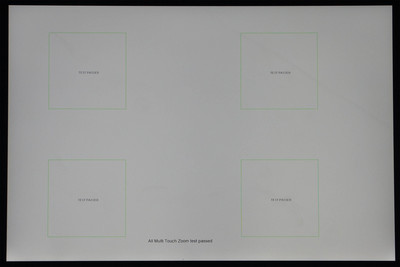
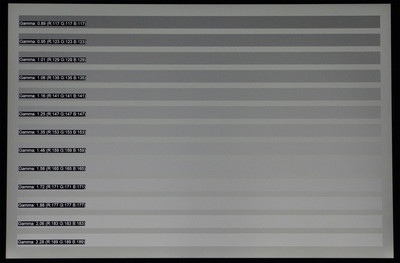
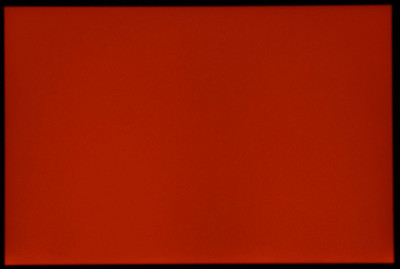
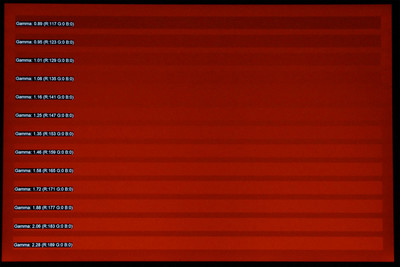
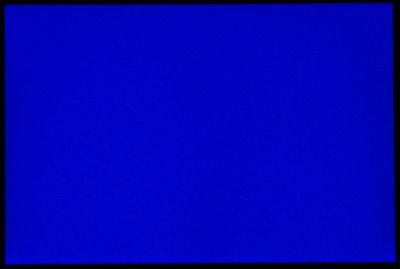
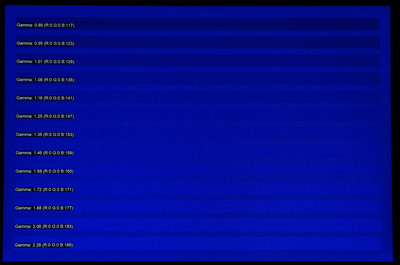
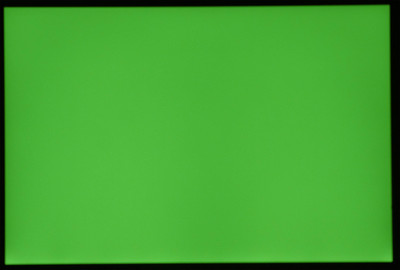
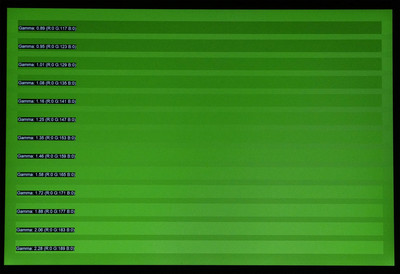
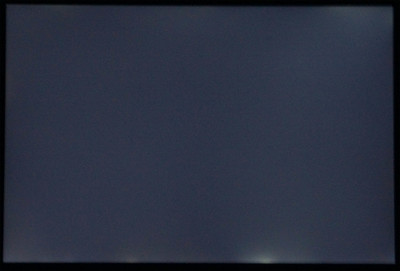

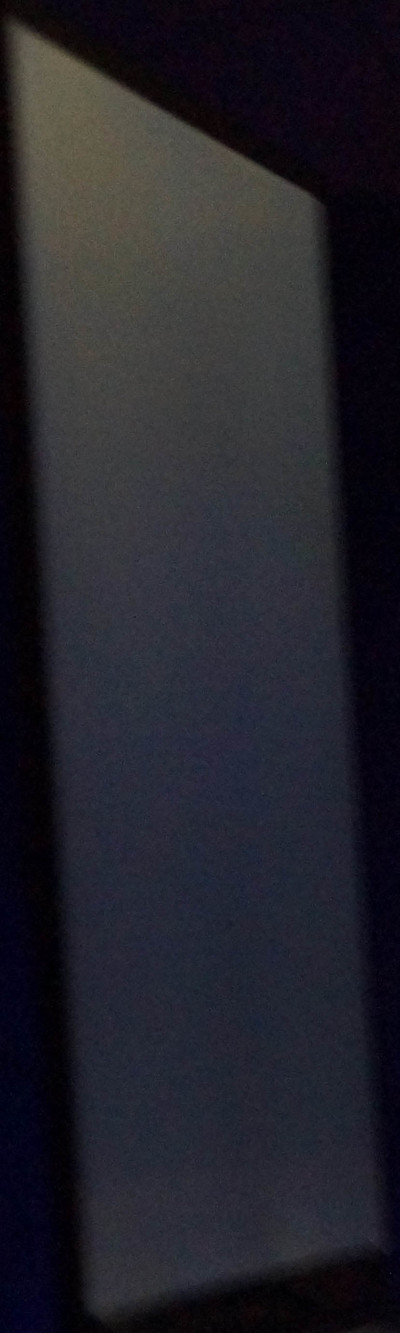


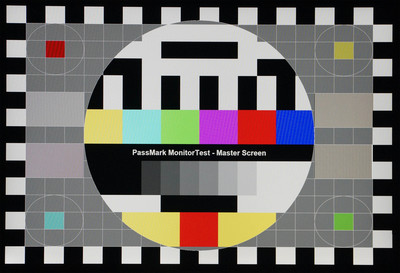
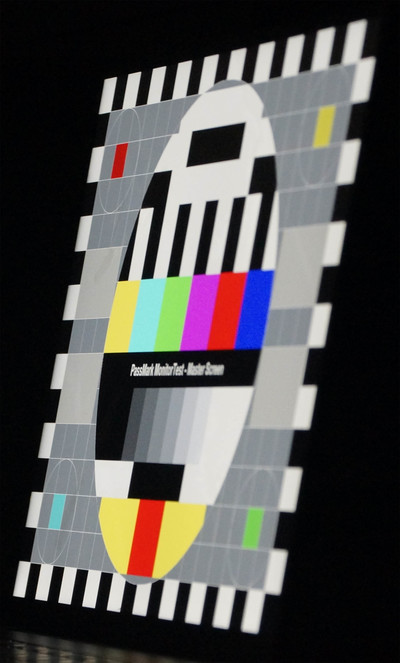
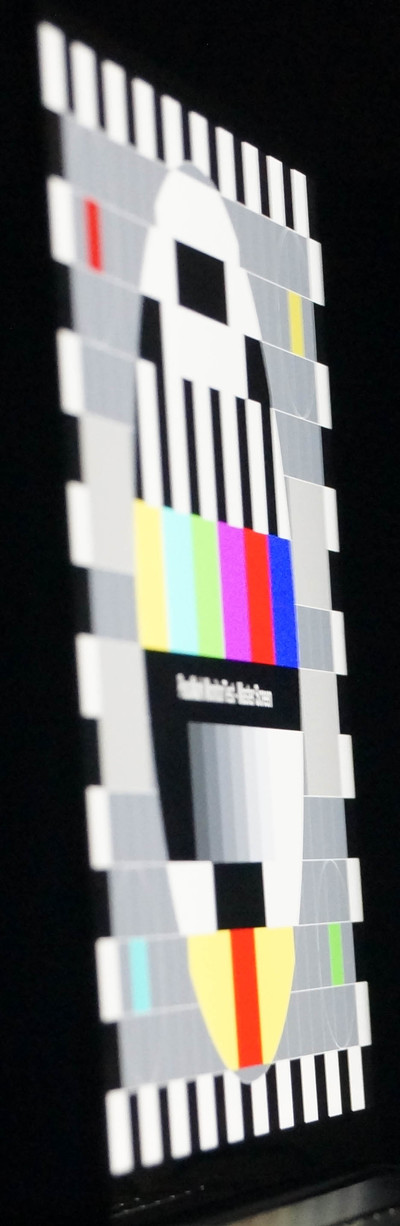


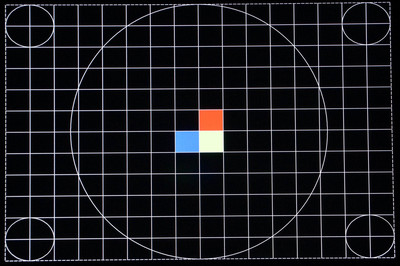
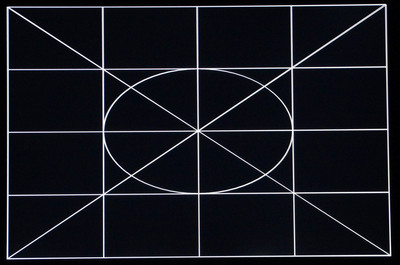
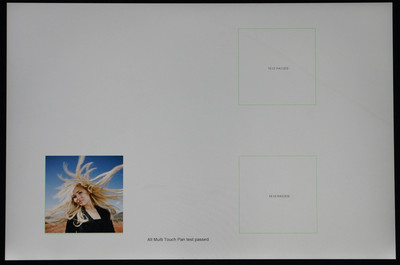



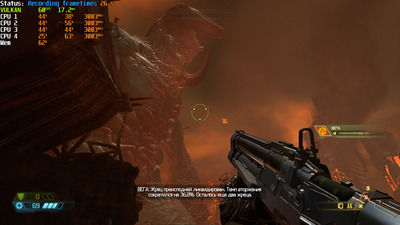
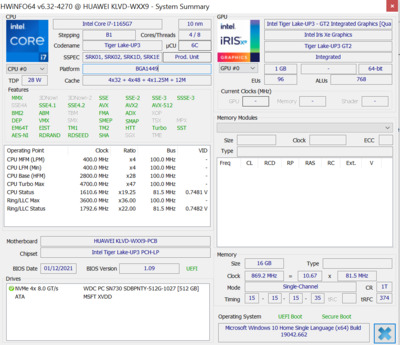
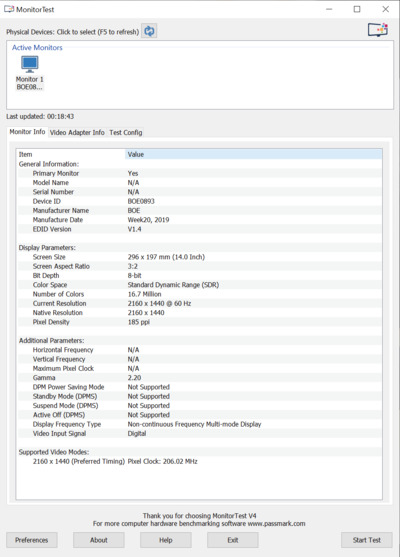
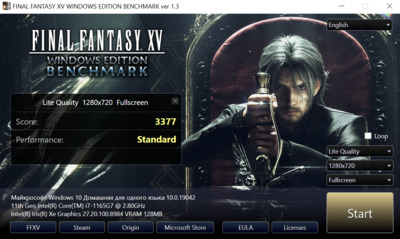
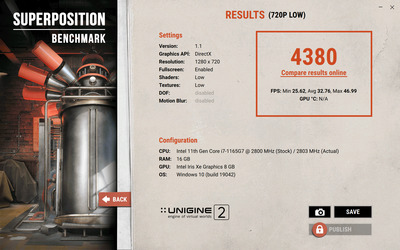

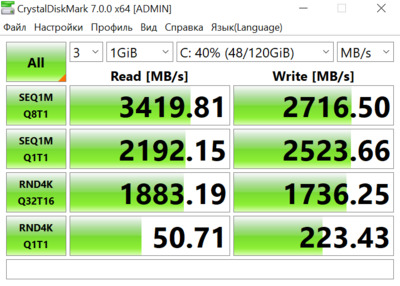
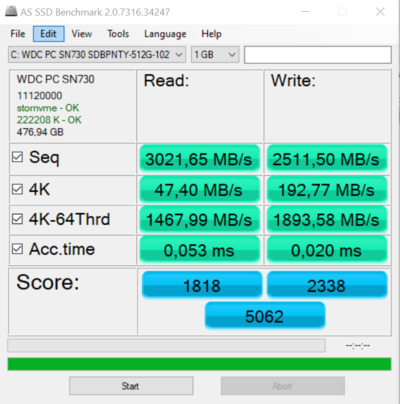
ИТОГИ
HUAWEI Matebook 14 (2021) - это ноутбук, облачённый в лёгкий и компактный алюминиевый корпус, который удобно брать с собой в дорогу. За его качественным сенсорным экраном с разрешением 2K работать одно удовольствие. К этому можно добавить хорошую автономность, тихую систему охлаждения, хорошую производительность для повседневных задач, систему защиты данных при помощи сканера отпечатка пальцев, а также более качественную встроенную акустику. Разве что цены на HUAWEI Matebook 14 (2021) далеко не для всех.
Автор: Сергей Дьяконенко (Madnfs)
Подписывайтесь на наш Telegram канал, там мы публикуем то, что не попадает в новостную ленту, и следите за нами в сети:

Через пару дней поняла, что ноутбук нужно менять. Теперь-то я довольна. Обзор моего ультра тонкого ноутбука Huawei MateBook D15 AMD Ryzen AMD Ryzen 7 8 ГБ + 512 ГБ. Процедура возврата и замены. UPDATE 10/2021
После поломки огромного игрового ноутбука Sony Vaio я довольно долго пыталась обойтись вообще без ноута используя для микро задач рабочий или решая все телефоном.
Но в один момент настала точка кипения, и я решилась наконец-то что-нибудь приобрести.
Почему я решила выбрать ноутбук Huawei?! На мой взгляд, в этой марке можно найти хорошее сочетание цены и качества/наличия необходимых опций. Плюс я пользуюсь телефоном Huawei и очень им довольна (камера не в счет) .
Место покупки: официальный магазин Хуавей shop.huawei
Цена моего ноутбука:
HUAWEI MateBook D 15 AMD R7 8 ГБ + 512 ГБ
56 990 ₽
также представлены модели ноутбуков Хуавей с другой видео картой и емкостью жесткого диска
Цена ноутбука HUAWEI MateBook D 15 AMD R5 8 ГБ + 256 ГБ
Если покупать на официальном сайте, то эта цена не окончательная, там очень часто действуют спец предложения, скидки или подарки за покупку +469 р кеша я получила за оплату картой Халва и 2036 рублей кешбека от этого сервиса. А с карты списали 46 990 рублей.
Кстати, параллельно заказу я рассматривала покупку этого ноутбука на Алиэкспресс, там тоже были большие скидки и купоны, но в итоге huawei shop оказался выгоднее.
Доставка ноутбука осуществлялась курьерской службой ДПД, не самая моя любимая, но претензий нет.
8 ГБ + 512 ГБ
Экран 15,6 дюйма (полезная площадь 87%)
Тонкий и легкий (толщина корпуса 16,9 мм, вес 1,53 кг)- Мощная батарея емкостью 42 Вт*ч
Поддержка функции HUAWEI Share
Сканер отпечатков пальцев, встроенный в кнопку питания
как включить ноутбук хуавей - сканер отпечатка пальцев в Huawei MateBook D15Быстрое зарядное устройство с разъемом Type-C
Лайфхак как включить подсветку клавиатуры на ноутбуке Хуавей Huawei MateBook D15: НИКАК, ее там нет (update), но интернет гласит:
- Чтобы настроить подсветку, нажмите на кнопку F3 (горячая клавиша) или нажмите на кнопки Fn + F3 (функциональная кнопка).
- Если клавиатура не используется в течение 15 секунд, подсветка выключается автоматически.
Впечатления о ноуте:
HUAWEI MateBook оказался резвым, быстро загружается, есть сканер отпечатка пальца, обожаю зарядное устройство, очень быстро заряжает + эксплуатирую для телефона. Проблем с играми, в частности DOTA2 не возникает (не у меня, я пас).
Минус: пакет офис установлен в пробной 30 дневной версии, нужно покупать.
Windows 10- для меня бесячая операционная система, сразу с работой ассоциируется.
Жесткий диск поделен неравномерно, под операционку идет 80 ГБ (так называемый диск С) и диск D 381 ГБ, хоть я и сразу сделала все основные папки на диске D, ноут и one drive постоянно ругаются, что им нет места, потом всё-таки стерла лишних 40 ГБ и теперь все хорошо работает.
У этого ноутбука тонкая рамка вокруг экрана и большая полезная площадь.
Вес и толщина HUAWEI MateBook D 15 - это еще одна моя любовь, выбор не стоит взять с собой на дачу или в другую поездку ноут или нет. Дополнительно на этих фото можно посмотреть какие разъемы есть в ноутбуке Хуавей MateBook D 15
Так же на этом ноутбуке необычно расположение камеры, она находится в клавиатуре и открывается нажатием кнопки - это хороший вариант для тех, кто опасается кибер слежки)) Хотя на моем HP камера закрывается специальной встроенной шторкой.
Качество снимков с камеры таааак себе, зато можно оценить ракурс, под которым вас будет видеть собеседник.
![]()
Ноутбук Хуавей можно шерить с телефоном Хуавей, только ни в коем случае не удаляйте специальную наклейку с надписью Huawei Share - без нее эта функция не будет работать, соединение происходит благодаря датчику NFC и блютуз.
Тачпад без отдельных кнопочек, привыкла быстро.
Зарядка тоже очень компактная, провод длинный.
Ноутбук Huawei MateBook D15 зарядка для ноута ХуавейС обеих сторон шнура штекеры Type-C, мобильный телефон через эту зарядку заряжается очень быстро.
Неполадка новенького HUAWEI MateBook из-за которой пришлось менять ноутбук:
![]()
![]()
и доставка нового ноута взамен:
![]()
Итого: ноутбук мне нравится, легкий, мобильный, быстрый, большая полезная площадь экрана и минусы, которые я описала немного выше.
Читайте также:





















